iPadOS系统评测:多任务处理功能 用户体验上更像个人电脑了
2019-06-26 09:05:43 来源: 网易科技报道

6月25日消息,据国外媒体报道,日前苹果发布了公测版的iPadOS系统。美国科技媒体《瘾科技》对这款为iPad量身打造的操作系统进行了深度评测,总的来说,iPadOS系统改进了iPad的用户体验,其多任务处理等功能使得iPad设备除了大众娱乐设备之外,更适用于成为一款生产力工具。
以下是评测内容:
当我去年评测最新款的iPad Pro时,感觉异常纠结。这是令人印象最深刻、也最为昂贵的平板电脑之一,但其软件似乎在两个目标之间左右为难:为用户提供经典的友好iOS体验,同时让高端硬件对于专业用户来说更有价值、更有意义。
通过最新发布的iPadOS系统,苹果更好地平衡了这两个优先事项。日前,苹果公司以公测的形式发布了该操作系统,任何人都可以安装iPadOS并进行试用。在使用了几天的beta版iPadOS系统之后,我对苹果所做的改变印象深刻。有些软件在设计上比此前更巧妙,总的来说,这款新系统在不少重要方面改进了iPad的用户体验。以下为评测结果:
外观及感觉

一旦你将iPadOS加载到iPad上之后,首先会注意到的就是应用程序图标更小了。现在用户可以在iPad屏幕上显示更多内容。不包括iPad屏幕Dock栏中的内容,iPad可以整屏显示30个应用图标,而早期的iOS系统中只能显示20个。新系统要适应iPad mini这样的硬件还需要一点时间,但对于Air和Pro等较大的平板电脑来说,这就大不一样了。之前Air和Pro的应用图标之间有相当大的留白。总是会有更多的主屏幕空白或者更多的文件夹,两者对于用户来说似乎都不理想。
苹果提出了另一种减少浪费屏幕显示空间的方法:将Today widgets(今日小工具)固定在主屏幕的一侧。这是用户可以完全忽略的一种微妙改进,但我在使用中发现,将待办事项列表和突发新闻放在触手可及的地方非常不错。值得注意的是,这些固定小组件只有在iPad横屏浏览时才会出现。即便如此,苹果的设计团队已经成功地让iPadOS感觉更像一个传统的桌面操作系统,这是一个令人耳目一新的变化。
改进的多任务处理功能
如果你只用iPad浏览网页和看电影,那么苹果最新的多任务处理系统可能并没有什么特殊意义。但如果你曾经需要在iPad上完成一些工作,你肯定得应付它曾经功能有限的多任务处理工具。当然,随着iPad的不断改进,用户在不同的应用程序之间切换已经相当便捷;而且自iOS 11系统发布以来,用户能够在分屏视图和滑动窗口中并排运行两个应用程序。不过,iPadOS上的多任务处理功能更加灵活。
以分屏多任务功能Slide Over为例。和往常一样,如果你打开了一个应用程序,你可以长按Dock栏中的另一个应用程序,然后把它拖到屏幕一侧,在一个更小的浮动窗口中查看它。iPadOS的新功能是可以在窗口中设置的所有应用程序之间快速切换。在面板底部进行左右滑动还可以让你在它们之间来回切换。
这听起来似曾相识,因为苹果在iPadOS中基本上完全复制了iPhone X快速切换应用程序的功能,当你需要查看不同类型的内容,同时又要把注意力集中在主应用程序面板上时,这个功能非常有用。上周我在利用iPad写文章的时候,主要是用这一功能来浏览不时收到的短信,并控制Spotify。当你需要在Slide Over中找到一个特定的应用程序时,从窗口底部向上滑动就可以同时显示所有这些应用程序,以便于轻松访问所需要的应用软件。
毫无疑问,这种多任务处理比早期的iOS系统有了很大的改进,在早期版本的iOS系统中,你只能在狭窄的窗口中运行一个应用程序。现在,如果你想通过Slide Over使用的应用程序已经在Dock栏中,你可以轻松达到目的。从理论上讲,通过Dock栏加载经常使用的所有软件非常容易,但也会让Dock栏看起来有些杂乱无章。

与此同时,分屏视图(Split View)可以让用户同时运行两个应用程序,其运行效果和以前一样好,只是有些变化。iPadOS系统允许用户在两个不同的窗口中查看来自同一应用程序的内容。比方说,你正在为晚上外出活动寻找一些新餐馆。抓取其中一个谷歌搜索结果并将其拖到屏幕一侧,iPadOS系统将在一个单独的Safari窗口中打开该页面;或者你正在使用“文件”应用程序,想要在浏览文件夹其余部分的同时查看文档——很简单,用户只需抓取文档,拖拽到屏幕一侧。最终我希望能够拿起iPad Pro,像在台式机上一样能够在多个窗口中运行多个应用程序,而iPadOS系统已经让我们足够接近这个目标。
当然,分屏视图功能也有一些缺陷。比如说在浏览有很多图片链接的页面时,很容易会不小心抓取到了屏幕上的某个元素,然后把它拖拽到了另一个窗口。苹果可能需要重新考虑一下这一操作的响应时间。
更好的浏览体验
在WWDC上,苹果大力宣传了iPadOS的“桌面级”浏览功能。在我看来,这也是iPad Pro最重要的变化之一。过去,在iPad上通过Safari浏览器浏览不同的互联网页效果完全不同:有时你从一个网站看到的是完整桌面版视图,而从另一个网站上看到的是精简的移动版视图。
在iPadOS的帮助下,我通过iPad Pro和iPad mini上打开的所有网站都正确地将网页加载为完整的桌面版视图。更重要的是,Safari之前难以完美加载的Web应用在iPadOS中运行的非常好,在iPad mini等较小设备上也是如此。通过测试,包括Gmail、谷歌文档、谷歌表格等谷歌Web应用在iPadOS上运行的非常出色,这也是我第一次能够在iPad的Safari浏览器中正确使用基于Web的内容管理系统。
虽然听起来有点夸张,但这无疑是一件大事。长期以来,iPad存在的网络兼容性问题很难让人们把iPad当作功能齐全的生产力工具。iPadOS取消了这些限制,将iPad作为用户唯一电脑的想法不再像过去那样牵强附会。
说到传统电脑,Safari还有添加了下载管理器的新功能。用户可以通过其直接在Safari中下载文件,并对文件进行管理。这是苹果对其移动软件做出了另一项重大的根本性改变。
文件处理方法
假设你花更多钱,完全可以买一台存储空间很大的iPad:2018款iPad Pro有两个版本,均配置了TB级别的存储空间。但问题在于用户此前似乎永远无法有效利用空间来存储和管理个人文件。苹果的文件应用程序总是让用户在iPad的默认文件夹中随意翻找各种文件。
现在,有了iPadOS系统的帮助,用户可以在iPad上创建自己的文件夹,对通过Safari下载或是U盘导入的个人文件进行归类管理。U盘导入选项特别方便:用户只需插入U盘,其会在文件中显示为一个外部驱动器,用户可以根据需要移动文件。
苹果还说,你可以把USB接口的硬盘连接到iPad上,也可以用这种方式管理你的文件,但我还没能成功,连接的硬盘可以正常启动,但iPad无法访问。无论如何,我已经从U盘中导入了大量文件和照片。
除此之外,文件应用程序现在有一个类似Mac的列视图,方便用户浏览所有嵌套文件夹。iPadOS系统还支持直接在设备上直接压缩和解压文件,用户也可以使用文件应用程序访问SMB网络驱动器。虽然很多拥有iPad的人或许并不会用到这些文件处理功能,但它们显示出苹果正在通过模糊平板电脑和传统电脑之间的界限来改善iPad体验。
其他改进
除此之外,iPadOS系统还对Apple Pencil有所改进。当用户开始使用笔时,弹出的工具面板已经经过重新设计,你可以在屏幕周边轻点,这样就不会遮盖到此前显示的内容。苹果还表示,Apple Pencil通过底层优化,其延迟已经降到9毫秒。当然,我还没有注意到Apple Pencil的性能有很大的不同。
特别提及的是Apple Pencil的一个功能改进。如果用户用笔从屏幕侧面划进去,iPad就会自动截图,用户也可以立即对截图进行标记。你甚至可以使用此功能对Web页面和文档进行全屏截图。
iPadOS系统还新增了屏幕镜像功能Sidecar,可以将iPad Pro连接到Mac电脑,作为辅助显示器使用。
最后,iPadOS系统也新增了对鼠标支持。不过,这需要用户进行设置:用户需要iPadOS的辅助功能设置,在Assistive Touch中将其作为一个指向设备启用。iPadOS系统也支持鼠标滚轮操作。需要注意的是,iPadOS和iOS并没有为系统与鼠标交互进行真正的优化,因此该特性并不像用户所希望的那么有用。由于没有任何的灵敏度控制,即便我的手几乎不动,光标也会在屏幕上来回移动。
苹果还要再过几个月才会发布最终版的iPadOS,目前看来这种等待是值得的。该公司的商业客户应该特别兴奋:苹果对iPad Pro进行了不少针对性的改进,时期能够成为它渴望成为的那种“万能电脑”。对于其他人来说,他们将从细微的性能改进和一些额外的优化中获益。每个人都能从中找到适合自己的东西,而且由于苹果是平板电脑领域最后的主要参与者之一,iPadOS系统的发布确实是个好消息。(辰辰)
热点推荐
-

七彩虹iGame RTX 3060 Mini L显卡来了 银白色外观
-

威刚推出XENIA 14/15两款笔记本 配备雷电4接口
-
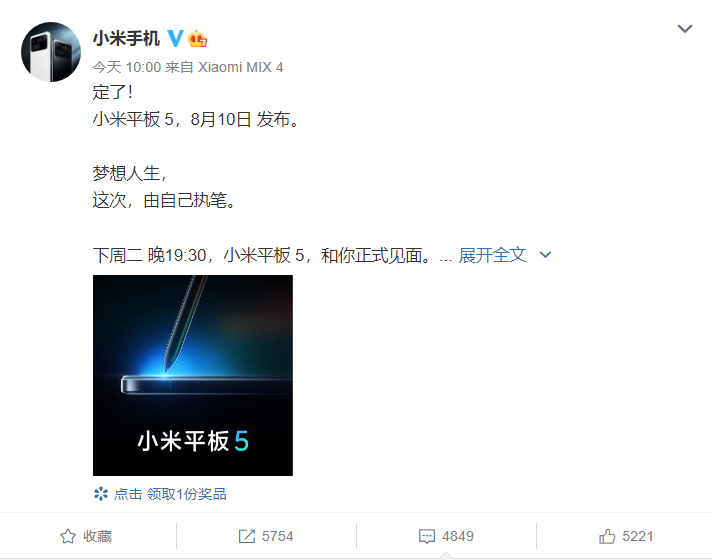
小米平板5正式官宣 将支持手写笔
-
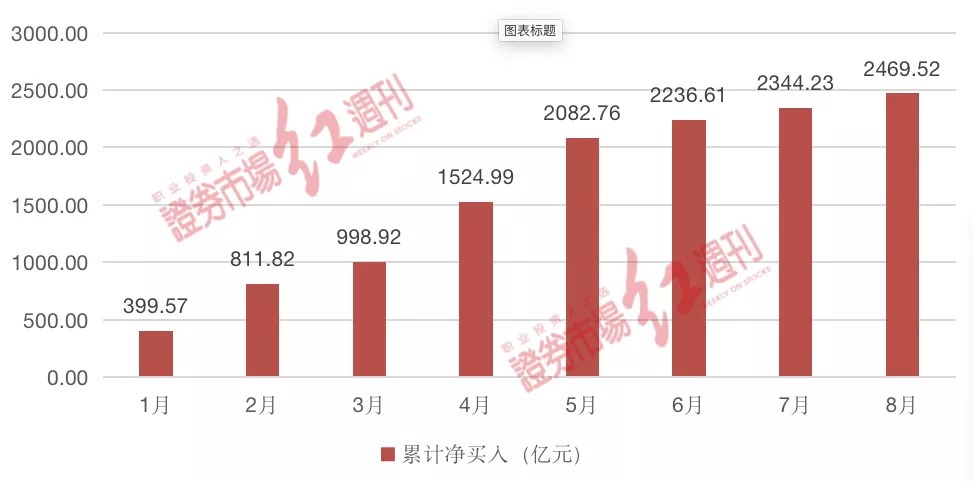
外资连续四个季度加仓 洽洽食品“出线”
-

李窑村:“租金+股金+就业收入”收益模式富村民
-

雷军预热小米MIX 4 支持120W有线快充
-

奥运健儿同款服装正流行 国旗系列和外套最火
-
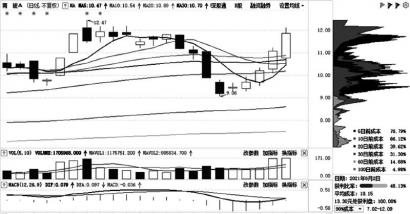
机构做多意愿升温 比亚迪买入意愿强烈
-
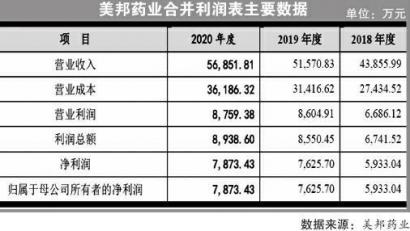
美邦药业IPO 关键数据出入较大业内质疑“圈钱”
-

哪吒汽车“出圈”营销底线在哪?品牌声誉受损
-

小米MIX 4将发布 采用屏下摄像头技术
-
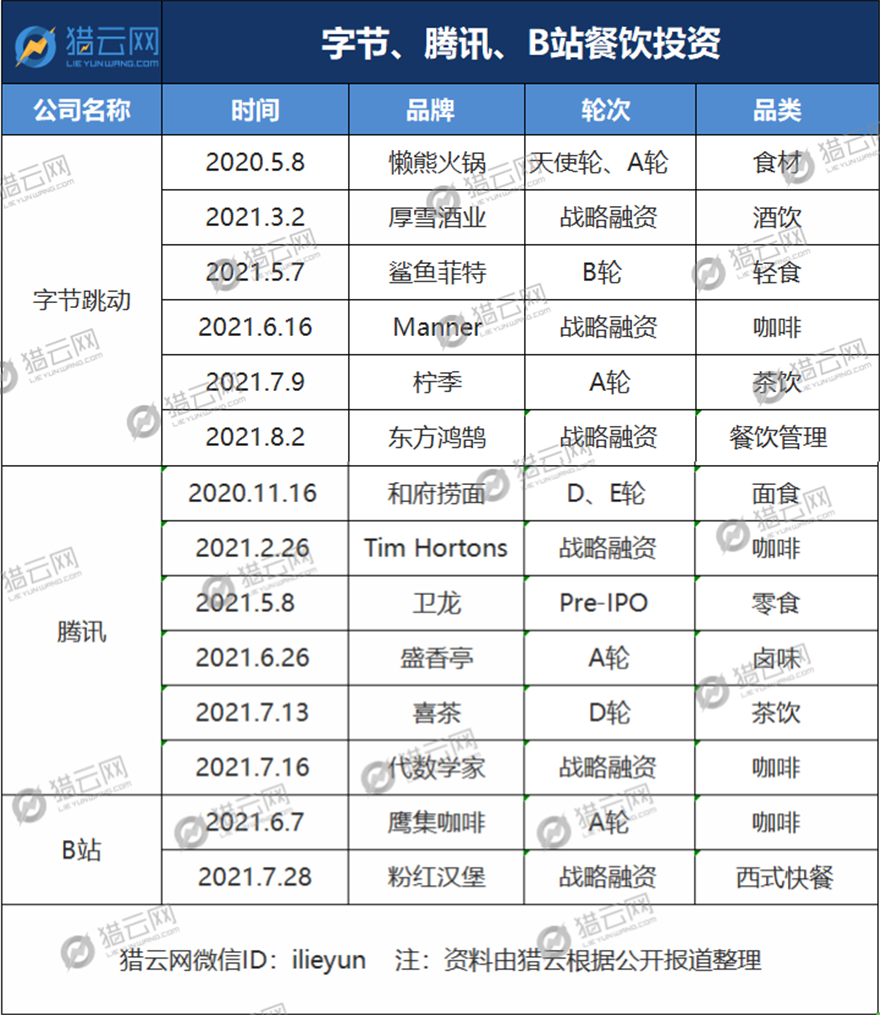
腾讯偏爱中式快餐 最看重数字化
-
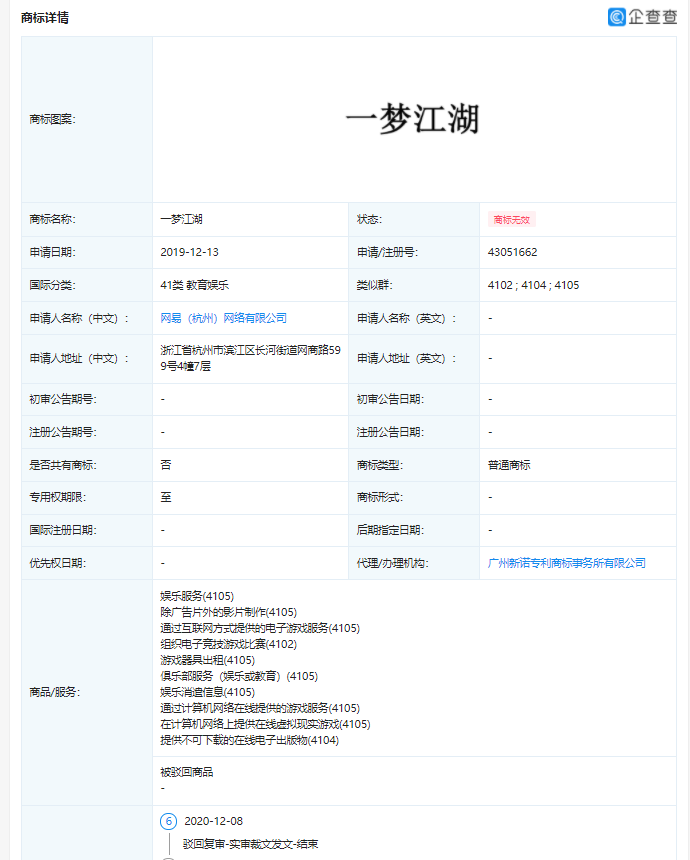
网易诉争“一梦江湖”商标再被驳回 与一宠江湖相近
-
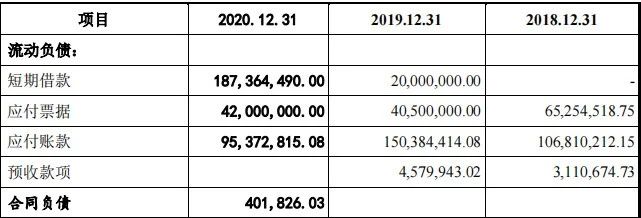
奥扬科技更新招股书 但“造血”能力低下大客户依赖症明显
-
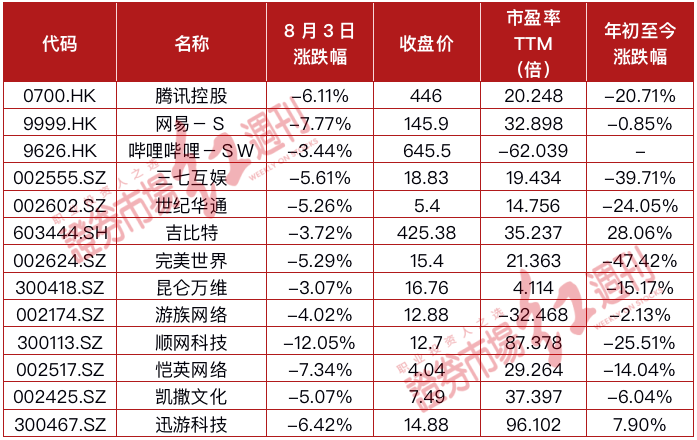
受“精神鸦片”影响腾讯等游戏股暴跌 捡钱机会出现?
-
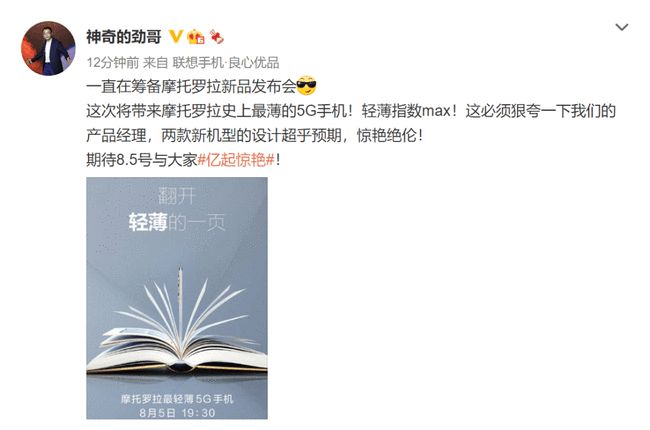
摩托罗拉史上最薄的5G手机即将来袭 网友期待
-
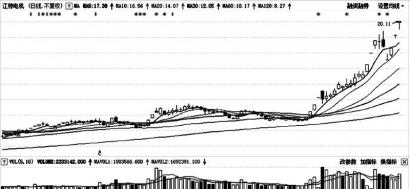
大盘探底回升 比亚迪获机构高位加仓
-
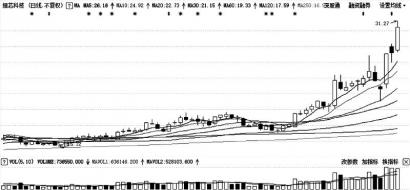
振芯科技净利暴增26倍 股价涨幅达12.20%
-
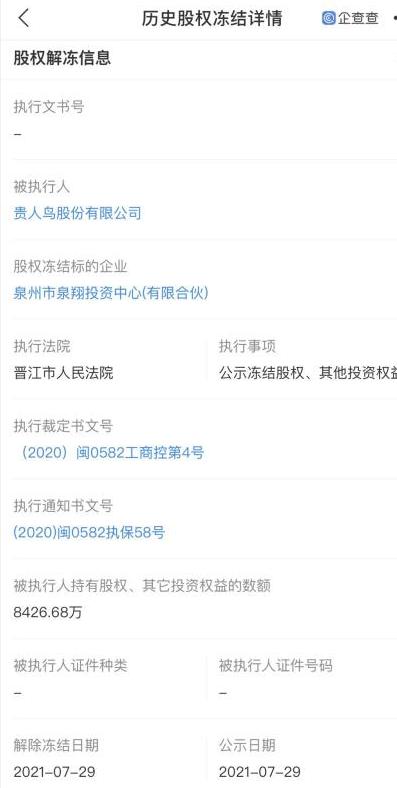
网友疯买、雷军力撑 贵人鸟真能被“救活”么?
-
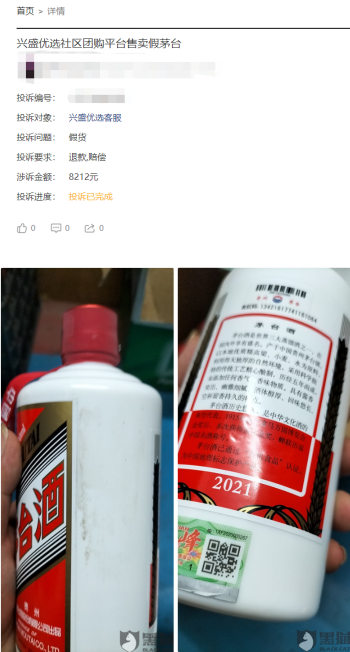
兴盛优选6月单量下滑超三成 遭多名用户投诉卖假货
-

跨界美食圈 五菱宏光MINIEV马卡龙雪糕上线
-

中兴Axon30屏下摄像手机将售 1600万像素屏下镜头
-

蚂蚁基金非货币公募基金保有规模达10594亿元
-

国潮运动品牌两天销售额同比增长超过280%
-

腾讯、阿里、百度等 民企“精准驰援”可圈可点
